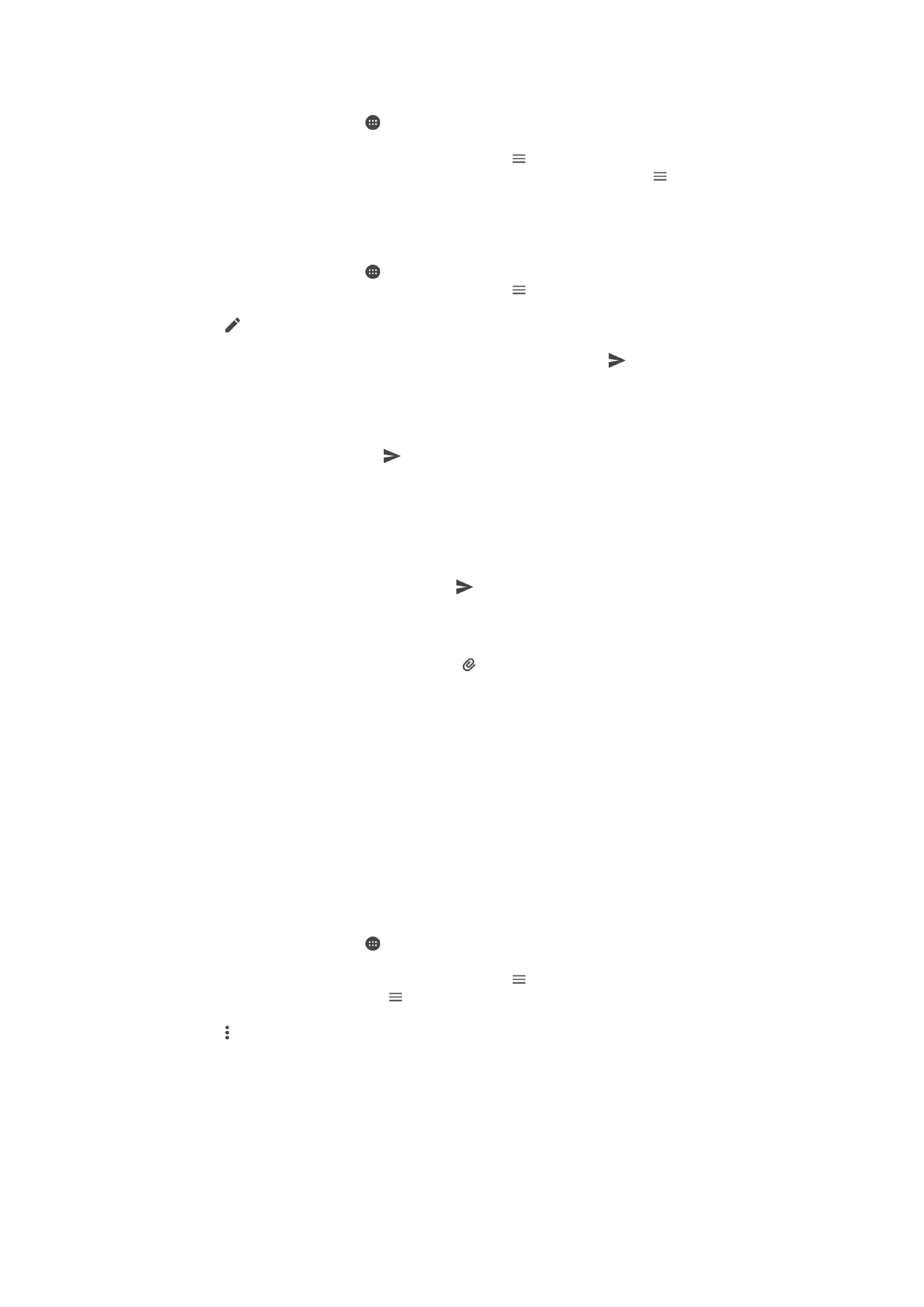
Organisering af dine e-mails
Sådan sorterer du dine mails
1
Åbn din Startskærm, tap på .
2
Søg efter og tap på
Mail.
3
Hvis du anvender flere mailkonti, skal du tappe på og vælge kontoen med den
indbakke, du vil sortere. Tap på , og tap derefter på
Kombineret indbakke, hvis
du vil sortere mail i alle dine mailkonti på én gang.
4
Tap på , og tap derefter på
Sortér.
5
Vælg en sorteringsindstilling.
89
Dette er en internetudgave af denne publikation. © Udskriv kun til privat brug.
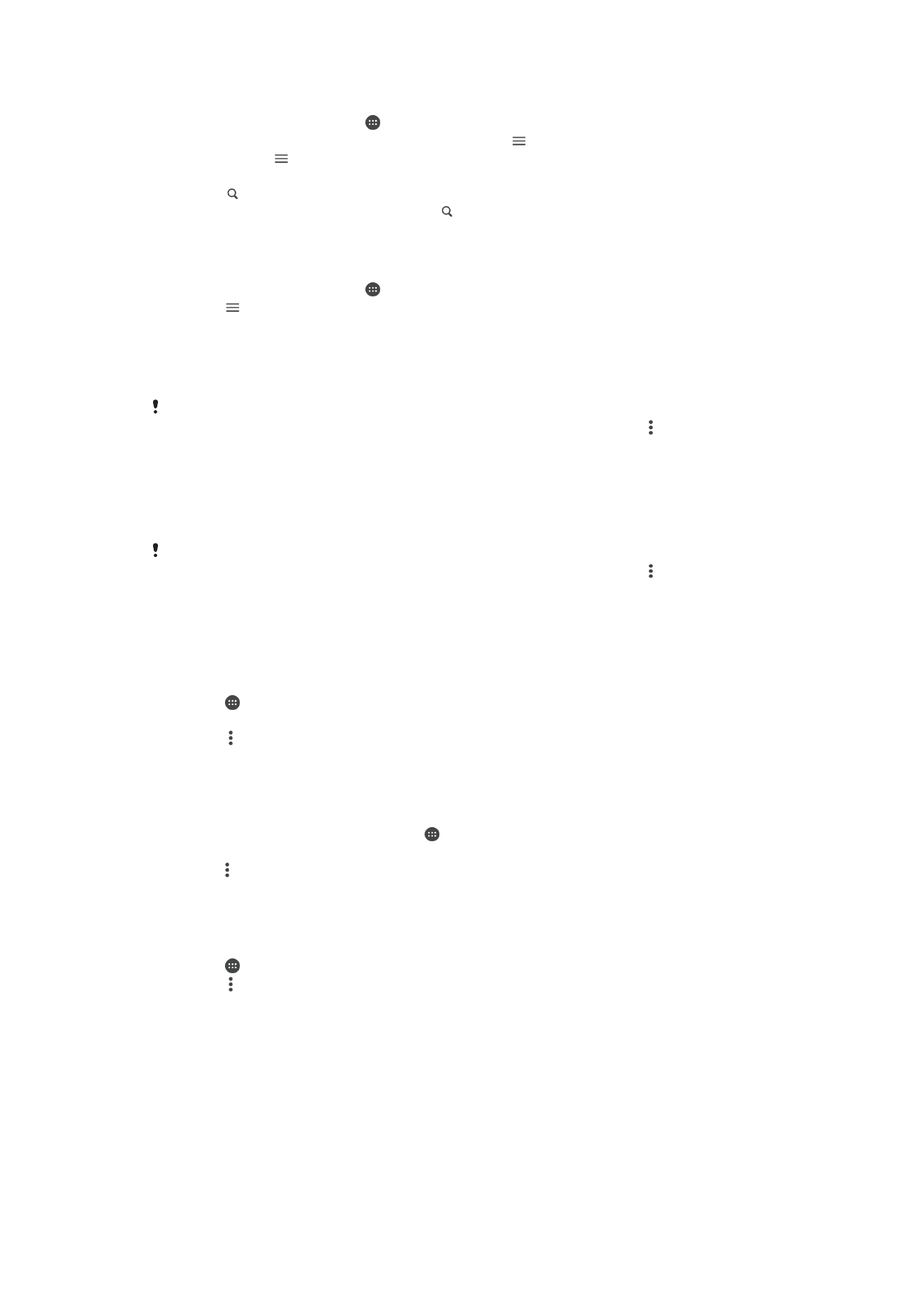
Sådan søger du efter mails
1
Åbn din Startskærm, tap på , og søg så efter og tap på
Mail.
2
Hvis du anvender flere mailkonti, skal du tappe på og vælge den konto, du vil
søge i. Tap på , og tap derefter på
Kombineret indbakke, hvis du vil søge i alle
dine mailkonti på samme tid.
3
Tap på .
4
Indtast søgeteksten, og tap derefter på på tastaturet.
5
Søgeresultaterne vises på en liste sorteret efter dato. Tap på den mail, du vil åbne.
Sådan får du vist alle mapper for én mailkonto
1
Åbn din Startskærm, tap på , og søg så efter og tap på
Mail.
2
Tap på , og vælg derefter den konto, som du vil kontrollere.
3
Vælg
Vis alle mapper under den konto, du vil kontrollere.
Sådan sletter du en e-mail
•
Stryg den meddelelse du vil slette, til højre i e-mail-indbakken.
For, at funktionaliteten beskrevet ovenfor skal virke, skal stryge-funktionen være aktiveret. Den
er som regel aktiveret som standard. For at sikre, at den er aktiveret, tap på >
Indstillinger,
kontroller herefter afkrydsningsfelt ved siden af
Stryg for at organisere el. slette.
Sådan flytter du en e-mail til en anden mappe
1
Stryg den meddelelse, du vil flytte, til venstre i e-mail-indbakken.
2
Tap på
Flyt, vælg derefter en mappe.
For, at funktionaliteten beskrevet ovenfor skal virke, skal stryge-funktionen være aktiveret. Den
er som regel aktiveret som standard. For at sikre, at den er aktiveret, tap på >
Indstillinger,
kontroller herefter afkrydsningsfelt ved siden af
Stryg for at organisere el. slette.